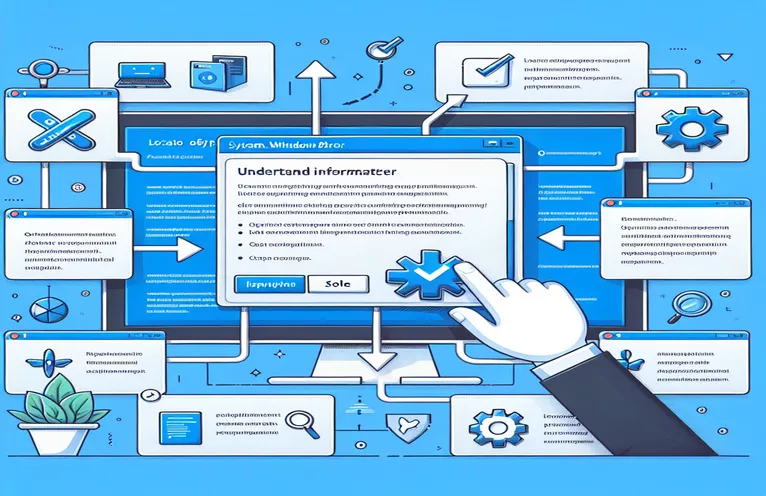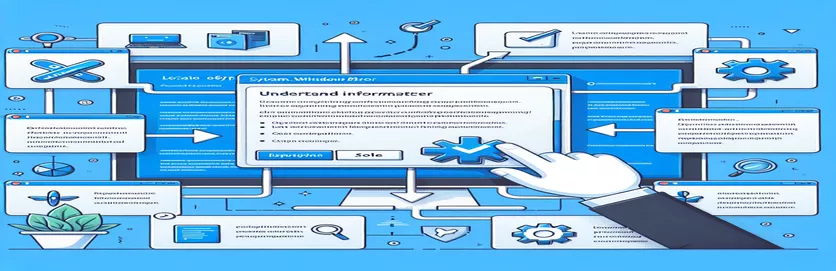Menyelesaikan Masalah Ralat Mengikat dalam Menu Konteks Tersuai
Mencipta kawalan tersuai dalam WPF, terutamanya apabila menggunakan reka letak yang rumit seperti a Menu Konteks dengan butang tambahan, boleh memperkenalkan beberapa cabaran rumit. 🛠 Walaupun reka bentuk tersuai ini sering kelihatan hebat dan menawarkan kefungsian unik, ia kadangkala membawa ralat pengikatan yang tidak dijangka.
Satu ralat sedemikian, "System.Windows.Data Error: 4," biasanya muncul apabila terdapat sumber data yang hilang atau salah dirujuk untuk pengikatan. Jika anda telah membangunkan ContextMenu tersuai untuk memasukkan butang khas, seperti yang terdapat dalam Windows Explorer, anda mungkin menghadapi masalah ini semasa nyahpepijat.
Ralat ini sering muncul apabila sifat suka Penjajaran Kandungan Mendatar atau Penjajaran Kandungan Menegak tidak dapat mencari unsur nenek moyang yang sesuai untuk diikat. Kekurangan sumber untuk sifat ini boleh mengelirukan, terutamanya apabila aspek visual dan fungsi kawalan kelihatan baik.
Dalam artikel ini, kami akan meneroka perkara yang mencetuskan Ralat System.Windows.Data 4, sebab ia muncul dalam ContextMenu tersuai anda dan cara menyelesaikannya. Sepanjang perjalanan, saya akan berkongsi cerapan dan contoh untuk membantu menjelaskan proses pengikatan dan memastikan pembangunan lancar dan bebas ralat. 🌟
| Perintah | Contoh Penggunaan |
|---|---|
| RelativeSource FindAncestor | Digunakan dalam pengikatan XAML untuk mencari unsur nenek moyang jenis tertentu dalam pepohon visual, membenarkan harta mewarisi nilai daripada kawalan nenek moyang. Dalam artikel ini, ia digunakan untuk mencuba dan mengikat sifat HorizontalContentAlignment dan VerticalContentAlignment kepada ItemsControl induk. |
| ItemsPresenter | Elemen XAML yang memaparkan item dalam kawalan seperti ContextMenu. Di sini, ia diletakkan di dalam ScrollViewer untuk membolehkan menatal dalam menu sambil memastikan item dipaparkan dengan betul. |
| ControlTemplate.Triggers | Mentakrifkan tingkah laku bersyarat secara langsung dalam templat kawalan. Pencetus dalam penyelesaian ini mengawal keterlihatan butang bergantung pada sifat ShowButtonsTopOrBottom, membenarkan perubahan dinamik pada reka letak menu. |
| DropShadowEffect | Menambahkan kesan bayangan pada elemen UI, memberikan rupa 3D atau berlapis. Dalam kes ini, ia meningkatkan penampilan menu konteks dengan mencipta kedalaman, ciri yang amat berguna dalam WPF untuk menambah baik UX. |
| EventTrigger | Mencetuskan animasi atau tindakan apabila peristiwa berlaku. Di sini, EventTrigger digunakan untuk menghidupkan kelegapan menu konteks apabila ia dimuatkan, mencipta kesan pudar masuk untuk daya tarikan visual. |
| RoutedEventArgs | Melepasi data acara, selalunya untuk acara UI dalam WPF. Dalam contoh C# terprogram, RoutedEventArgs digunakan untuk menaikkan acara Dimuatkan secara manual untuk memastikan semua sifat pada item menu ditetapkan dengan betul semasa dimuatkan. |
| Grid.RowDefinitions | Mentakrifkan baris dalam grid, membenarkan peletakan khusus elemen UI. Digunakan di sini untuk menstrukturkan ContextMenu supaya butang dan item sejajar di kawasan yang berbeza (atas, tengah boleh tatal dan bawah). |
| BeginStoryboard | Memulakan urutan animasi dalam EventTrigger. Dalam contoh ini, BeginStoryboard memulakan animasi kelegapan untuk menjadikan menu pudar dengan lancar, meningkatkan pengalaman pengguna. |
| Assert.AreEqual | Perintah ujian yang digunakan dalam ujian unit untuk mengesahkan hasil yang dijangkakan. Dalam ujian NUnit, Assert.AreEqual menyemak bahawa sifat penjajaran ditetapkan seperti yang dimaksudkan, memastikan kebolehpercayaan penyelesaian program. |
Menyelesaikan Ralat Mengikat dalam Menu Konteks Tersuai
Skrip di atas menawarkan tiga penyelesaian berbeza untuk menangani perkara biasa Ralat Sistem.Windows.Data 4 isu dalam WPF Menu Konteks dengan butang tersuai. Ralat ini sering muncul apabila item menu tersuai cuba untuk mengikat sifat seperti Penjajaran Kandungan Mendatar dan Penjajaran Kandungan Menegak menggunakan pengikatan RelativeSource FindAncestor, yang tidak dapat mengesan ItemsControl nenek moyang. Dalam penyelesaian pertama, pelarasan dibuat secara langsung dalam XAML. Kami menyesuaikan templat untuk menggunakan reka letak berstruktur, seperti Grid.RowDefinitions, untuk mengawal tempat setiap bahagian menu—atas, tengah dan bawah—dipaparkan. Setiap bahagian ditakrifkan untuk mengelakkan pengikatan yang tidak sejajar dan menambah baik organisasi menu, yang juga membantu mencegah ralat pengikatan.
Kami menambah elemen khusus seperti ItemsPresenter untuk mengendalikan paparan item dalam kawasan boleh tatal menu. Dengan membenamkan ini dalam ScrollViewer, kami memastikan navigasi lancar dan memastikan semua item dipaparkan dengan betul walaupun terdapat terlalu banyak untuk dimuatkan pada skrin. Satu lagi peningkatan ialah penggunaan EventTrigger dan BeginStoryboard untuk mengawal cara menu muncul semasa dimuatkan. Sebagai contoh, DoubleAnimation dalam BeginStoryboard mengawal kelegapan, menjadikan menu pudar untuk pengalaman pengguna yang lebih digilap. Pencetus dan animasi ini menambahkan kehidupan pada ContextMenu, mewujudkan antara muka yang mesra pengguna dan menarik secara visual. 🌟
Dalam penyelesaian kedua, pendekatan bahagian belakang C# digunakan untuk mencipta ContextMenu tersuai secara pemrograman, yang memberikan lebih kawalan ke atas persediaan dan membenarkan pengendalian langsung acara untuk mengelakkan isu yang mengikat. Dengan menetapkan sifat HorizontalContentAlignment dan VerticalContentAlignment secara manual untuk setiap MenuItem dalam acara OnLoaded, kami memintas pengikatan berasaskan nenek moyang yang bermasalah sama sekali. Pendekatan ini menghapuskan risiko membuang System.Windows.Data Ralat 4. Kami hanya mengulangi setiap MenuItem dan menggunakan tetapan penjajaran tanpa memerlukan sebarang pengikatan nenek moyang, menjadikannya penyelesaian yang fleksibel yang juga sangat boleh digunakan semula dalam pelbagai konteks WPF.
Akhir sekali, penyelesaian ketiga memanfaatkan ujian unit untuk memastikan kebolehpercayaan. Menggunakan NUnit, kami mengesahkan bahawa sifat HorizontalContentAlignment dan VerticalContentAlignment ditetapkan dengan betul, yang penting apabila menggunakan ContextMenu dalam aplikasi yang lebih besar. Dalam ujian, kami menggunakan RoutedEventArgs untuk mensimulasikan peristiwa pemuatan, mengesahkan bahawa sifat dimulakan seperti yang diharapkan. Pendekatan ujian ini membantu menangkap sebarang isu pada awal pembangunan, memastikan ContextMenu berfungsi dengan lancar merentas persekitaran yang berbeza. Menulis ujian unit sedemikian menambahkan lapisan keyakinan dan membolehkan pembangun mengenal pasti dengan cepat isu dalam persediaan mengikat sebelum ia menjadi masalah dalam pengeluaran.
Penyelesaian 1: Melaraskan Tetapan Pengikat dalam WPF XAML untuk ContextMenu
Pendekatan backend menggunakan XAML dalam WPF (.NET)
<!-- Adjusting ContextMenu XAML to avoid System.Windows.Data Error 4 --><ResourceDictionary xmlns="http://schemas.microsoft.com/winfx/2006/xaml/presentation"xmlns:x="http://schemas.microsoft.com/winfx/2006/xaml"xmlns:controls="clr-namespace:Laila.Shell.Controls"><Style TargetType="{x:Type controls:ContextMenu}"><Setter Property="SnapsToDevicePixels" Value="True" /><Setter Property="Grid.IsSharedSizeScope" Value="true" /><Setter Property="Foreground" Value="Black" /><!-- Updated Template to properly handle HorizontalContentAlignment --><Setter Property="Template"><Setter.Value><ControlTemplate TargetType="{x:Type controls:ContextMenu}"><Border Padding="3" Opacity="0" BorderBrush="#999999"BorderThickness="1" Background="#F0F0F0" Margin="0,0,6,6"SnapsToDevicePixels="True" UseLayoutRounding="True"><Grid><Grid.RowDefinitions><RowDefinition Height="Auto" /><RowDefinition Height="*" /><RowDefinition Height="Auto" /></Grid.RowDefinitions><!-- Top Buttons --><Border x:Name="borderTop" Grid.Row="0" Background="#dfdfdf" Padding="2" /><!-- Item Presenter --><ScrollViewer Grid.Row="1" VerticalScrollBarVisibility="Auto"><ItemsPresenter Margin="0,0,0,1" /></ScrollViewer><!-- Bottom Buttons --><Border x:Name="borderBottom" Grid.Row="2" Background="#dfdfdf" Padding="2" /></Grid></Border></ControlTemplate></Setter.Value></Setter></Style></ResourceDictionary>
Penyelesaian 2: Mencipta Menu Konteks Tersuai Secara Program dengan Pengendalian Ralat
Pendekatan backend menggunakan C# (.NET) untuk mencipta dan mengendalikan ContextMenu secara pemrograman
using System.Windows.Controls;using System.Windows;namespace CustomContextMenuExample{public class CustomContextMenu : ContextMenu{public CustomContextMenu(){this.Loaded += OnLoaded;}private void OnLoaded(object sender, RoutedEventArgs e){foreach (var item in this.Items){if (item is MenuItem menuItem){// Apply alignment manually to avoid binding issuesmenuItem.HorizontalContentAlignment = HorizontalAlignment.Center;menuItem.VerticalContentAlignment = VerticalAlignment.Center;}}}}}
Penyelesaian 3: Pengikatan Unit WPF ContextMenu dengan NUnit
Ujian unit untuk WPF dalam .NET, menggunakan NUnit untuk mengesahkan pengikatan data
using NUnit.Framework;using System.Windows.Controls;using System.Windows;[TestFixture]public class ContextMenuTests{[Test]public void TestMenuItemContentAlignment(){var contextMenu = new CustomContextMenu();var menuItem = new MenuItem();contextMenu.Items.Add(menuItem);contextMenu.RaiseEvent(new RoutedEventArgs(FrameworkElement.LoadedEvent));Assert.AreEqual(HorizontalAlignment.Center, menuItem.HorizontalContentAlignment);Assert.AreEqual(VerticalAlignment.Center, menuItem.VerticalContentAlignment);}}
Teknik Lanjutan untuk Mengurus Ralat Pengikat ContextMenu dalam WPF
Dalam pembangunan WPF, adat Menu Konteks ialah alat yang berkuasa untuk menambah pilihan antara muka yang unik. Walau bagaimanapun, seperti yang dilihat dengan Ralat System.Windows.Data: 4, ralat boleh timbul, terutamanya apabila bekerja dengan susun atur dan binding yang kompleks. Aspek penting untuk dipertimbangkan ialah perbezaan dalam konteks yang mengikat. Dalam kes ini, menggunakan a RelativeSource FindAncestor mengikat mungkin gagal kerana ContextMenus tidak mewarisi pokok logik yang sama seperti kawalan WPF yang lain. Tidak seperti kawalan lain, ContextMenu beroperasi dalam tetingkapnya sendiri, yang mengganggu pepohon visual, menjadikannya lebih sukar untuk mengesan nenek moyang seperti ItemsControl atau MenuItem.
Kaedah lanjutan lain untuk mencegah ralat tersebut melibatkan penggunaan TemplatedParent sebagai sumber yang mengikat apabila boleh. Sebagai contoh, jika a MenuItem dalam ContextMenu perlu diselaraskan dengan kawalan lain, menggunakan pengikatan TemplatedParent membolehkannya mewarisi sifat daripada templat ContextMenu. Pendekatan ini mengelakkan isu RelativeSource dengan mengikat templat itu sendiri dan bukannya pepohon visual yang terganggu. Walaupun tidak selalu terpakai secara langsung, strategi ini boleh digabungkan dengan pencetus kawalan atau acara yang dihalakan untuk meningkatkan prestasi dan memastikan gaya tersuai anda bersih.
Akhirnya, pembangun boleh menggunakan DataTemplates untuk memisahkan aspek visual daripada lapisan logik. DataTemplates membolehkan anda mentakrifkan pembentangan data tanpa sifat mengikat secara langsung, yang amat berguna apabila menggunakan a ScrollViewer dan ItemsPresenter dalam templat ContextMenu tersuai. Sebagai contoh, ScrollViewer boleh ditetapkan untuk mengurus reka letak visual item manakala DataTemplate mentakrifkan cara setiap item dipaparkan. Pendekatan berlapis ini berkesan dalam aplikasi WPF modular, membantu mengekalkan prestasi sambil meminimumkan ralat susun atur atau mengikat. 🌟
Soalan Lazim Mengenai Ralat Mengikat dalam WPF ContextMenus
- Apakah System.Windows.Data Error 4?
- Ralat ini berlaku apabila pengikatan gagal mencari sumbernya, selalunya disebabkan oleh ContextMenu yang beroperasi dalam pepohon visual yang berasingan daripada tetingkap utama.
- boleh FindAncestor digunakan dengan ContextMenus?
- Secara amnya, tidak. Memandangkan ContextMenus tidak berkongsi pokok visual utama, menggunakan FindAncestor pengikatan selalunya akan menyebabkan kesilapan. Alternatif termasuk menggunakan TemplatedParent atau tetapan harta langsung.
- Apakah alternatif yang berkesan untuk RelativeSource ikatan?
- menggunakan TemplatedParent dan DataTemplates adalah alternatif yang boleh dipercayai yang memintas keperluan untuk pengikatan nenek moyang, terutamanya dalam tetapan ContextMenu tersuai.
- Bagaimanakah cara menambah animasi tanpa menyebabkan ralat pengikatan?
- Animasi seperti BeginStoryboard boleh ditambah dalam EventTrigger daripada a ControlTemplate untuk meningkatkan visual sambil memastikan pengikatan diasingkan daripada konflik sumber yang berpotensi.
- Adakah terdapat cara untuk menguji pengikatan ContextMenu?
- Ya, anda boleh membuat ujian unit menggunakan rangka kerja seperti NUnit untuk mengesahkan pengikatan dan memastikan sifat penjajaran digunakan dengan betul dalam struktur unik ContextMenu.
Pemikiran Akhir tentang Mengendalikan Ralat Pengikat WPF
Mencipta ContextMenu tersuai dalam WPF menawarkan kemungkinan reka bentuk yang fleksibel tetapi memerlukan pengurusan pengikatan yang teliti untuk mengelakkan ralat. Dengan penyelesaian yang disasarkan, seperti menggantikan RelativeSource mengikat atau melaraskan sifat secara langsung dalam C#, pembangun boleh mengurangkan risiko isu pengikatan biasa. 🛠️
Kaedah ini meningkatkan kebolehpercayaan dan pengalaman pengguna dengan menghapuskan ralat pada sumber. Dengan menyepadukan ujian unit, anda juga boleh mengesahkan sifat penjajaran dan memastikan pengalaman ContextMenu yang lancar. Perhatian terhadap perincian ini mewujudkan antara muka aplikasi yang lebih digilap dan stabil dalam projek WPF. 🌟
Sumber untuk Memahami dan Menyelesaikan Ralat WPF ContextMenu
- Menyediakan gambaran keseluruhan yang mendalam tentang Ralat Sistem.Windows.Data 4 dan ralat berkaitan pengikatan dalam WPF. Lihat butiran dan contoh lanjut di Dokumentasi Microsoft - Gambaran Keseluruhan Pengikat Data .
- Menerangkan kegunaan lanjutan bagi RelativeSource dalam WPF, meliputi ralat biasa dan penyelesaian apabila bekerja dengan pengikatan. Akses panduan rasmi di Dokumentasi Microsoft - RelativeSource .
- Menunjukkan cara mengurus kawalan tersuai dan templat dalam WPF untuk meningkatkan prestasi dan kebolehpercayaan UI. Untuk maklumat lanjut, lawati Tutorial WPF - Templat Kawalan dalam WPF .